Las cámaras Ring le ofrecen una forma muy cómoda de asegurar su hogar y controlar a su familia sin importar dónde se encuentre.
Las cámaras Ring están disponibles en más de 40 países de todo el mundo, incluyendo:
- Norteamérica: Estados Unidos, Canadá, México
- Sudamérica: Brasil, Chile, Colombia
- Europa: Reino Unido, Alemania, Francia, Italia, España, Países Bajos, Bélgica, Austria, Suiza, Dinamarca, Noruega, Suecia, Finlandia, Irlanda
- Asia: Japón, Singapur, Malasia, Filipinas, Tailandia, India
- Australia: Australia, Nueva Zelanda
Las cámaras Ring son cámaras de seguridad para el hogar que permiten a los usuarios vigilar sus casas a distancia utilizando sus smartphones.
Sin embargo, a veces los usuarios pueden encontrar problemas con sus cámaras Ring que no se conectan a su red WiFi, lo que les dificulta el acceso a sus cámaras de forma remota.
Este problema puede deberse a varios factores, como problemas con la propia red WiFi, el hardware de la cámara Ring o la aplicación Ring.
Estas cámaras se conectan de forma inalámbrica y se controlan a distancia a través del teléfono, pero necesitan una conexión a Internet estable para la mayoría de sus funciones.
Si no es capaz de conectarse a su Wi-Fi, entonces su cámara Ring básicamente no funcionaría. En este artículo, le explicaremos cómo puede solucionar este problema y qué alternativas puede utilizar.
¡Siga leyendo para saber más!
Compruebe su conexión a Internet
Hay varias razones por las que una conexión a Internet estable es esencial para las cámaras Ring. En primer lugar, la cámara necesita transmitir vídeo y audio de alta calidad al dispositivo móvil u ordenador del usuario. Esto requiere una cantidad significativa de ancho de banda, y una conexión a Internet lenta o inestable puede dar lugar a señales de vídeo y audio de baja calidad o incluso a desconexiones.
En segundo lugar, la cámara Ring depende del almacenamiento en la nube para guardar las secuencias de vídeo grabadas. Sin una conexión a Internet, la cámara no podrá subir las secuencias grabadas a la nube, lo que significa que el usuario no podrá acceder a ellas a distancia.
En tercer lugar, una conexión a Internet estable es importante para recibir notificaciones a tiempo. La cámara Ring envía notificaciones al dispositivo móvil del usuario cuando detecta movimiento o alguien llama al timbre. Estas notificaciones son sensibles al tiempo, y una conexión a Internet lenta o inestable puede hacer que las notificaciones se retrasen o se pierdan.
Si su cámara Ring no se conecta al WiFi, lo primero que debe hacer es comprobar su conexión a Internet.
Asegúrese de que su router está encendido y de que tiene una señal fuerte. También puede intentar reiniciar el router y el módem si es necesario.
Además, asegúrese de que su módem está conectado directamente a su router a través de un cable Ethernet y no de forma inalámbrica.
Es importante que vuelva a comprobar que su módem y su router están configurados correctamente para la velocidad de Internet a la que está suscrito.
Puede encontrar esta información en el sitio web de su proveedor de servicios de Internet o ponerse en contacto con ellos directamente para obtener ayuda. Si la configuración es incorrecta, su cámara Ring no podrá conectarse al WiFi.
Por último, asegúrese de que los cortafuegos, controles parentales y ajustes de bloqueo de puertos de su router no están impidiendo que la cámara Ring se conecte. Si están activados, puede que tenga que ajustarlos para permitir el acceso.
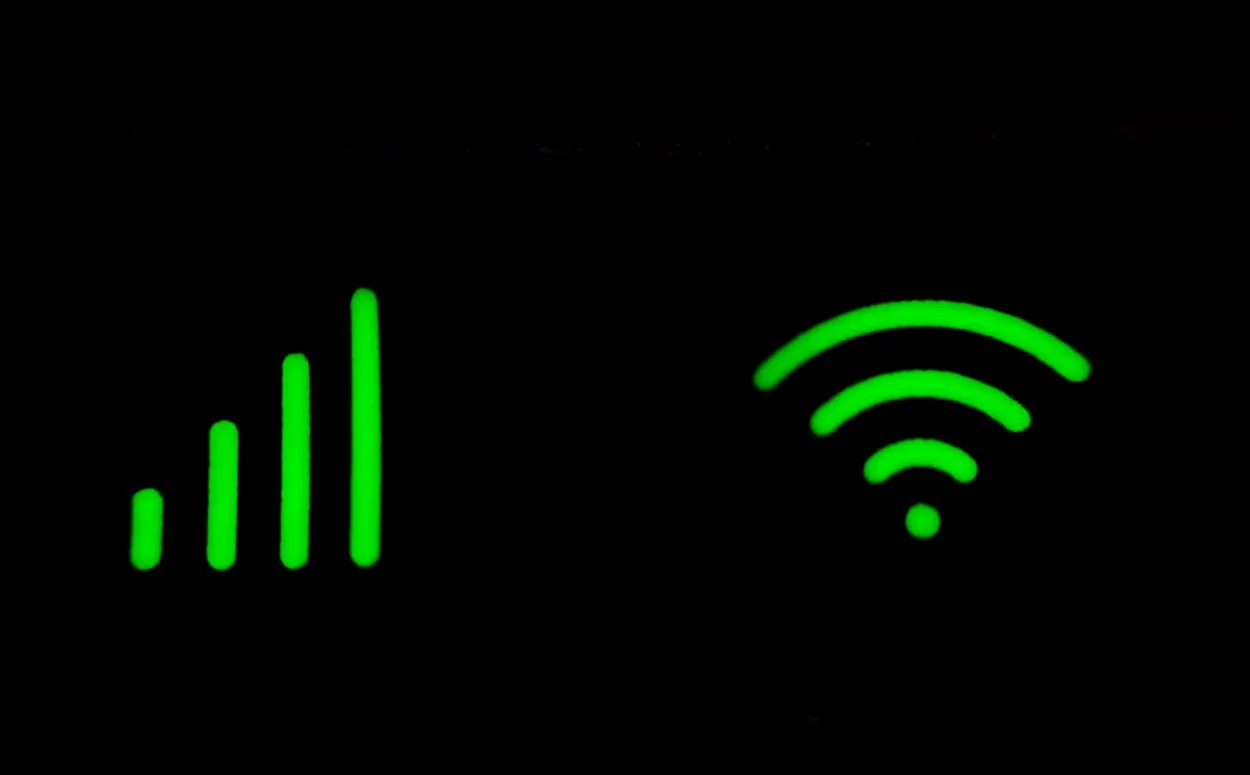
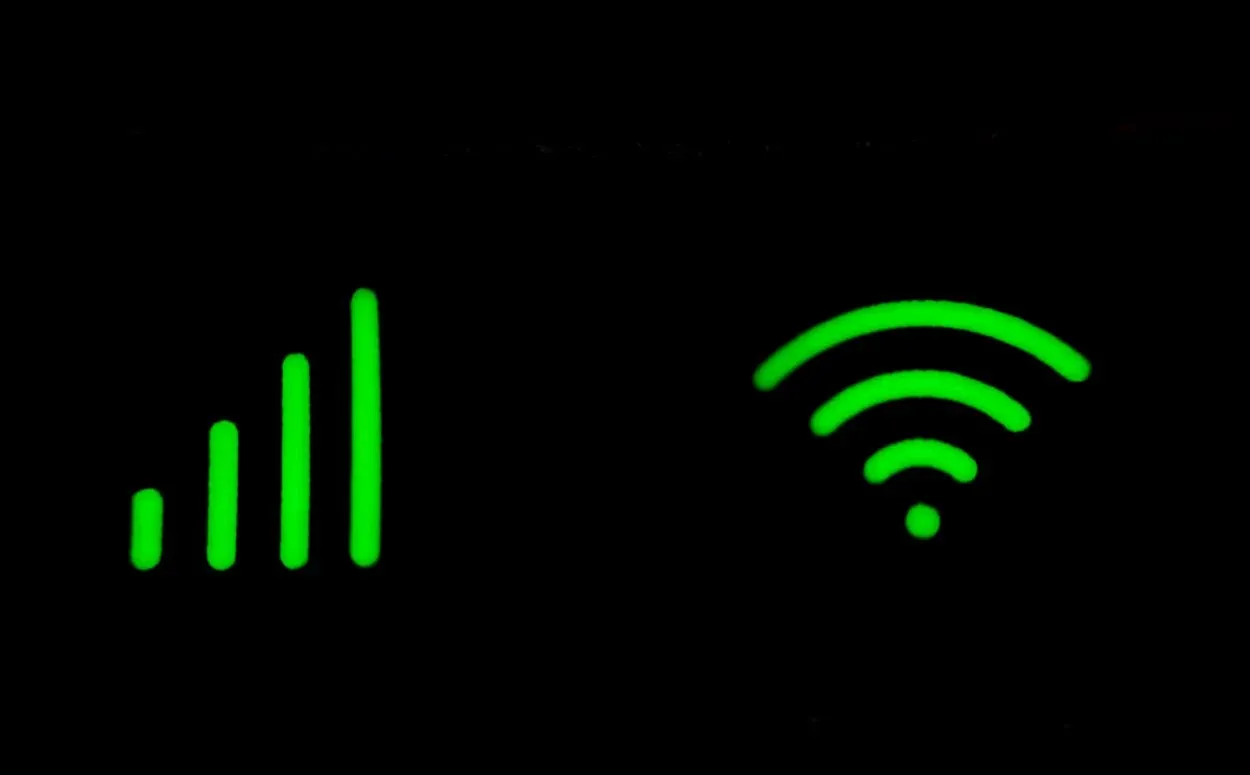
Check that your router is properly configured
Reinicie su router
Si tiene problemas para conectar su cámara Ring a su red WiFi, una de las primeras cosas que debe intentar es reiniciar su router.
Un reinicio del router puede ayudar a resolver cualquier problema temporal que pueda estar causando el problema de conexión. Para ello
- Desenchufe el cable de alimentación de su router de la toma de corriente y espere al menos treinta segundos antes de volver a enchufarlo.
- Espere a que el router se inicie por completo antes de intentar conectar de nuevo su cámara Ring.
- Para comprobar si su dispositivo Ring se ha conectado correctamente a su red Wi-Fi, abra la aplicación Ring y seleccione «Estado del dispositivo» en el menú principal.
- Ahora debería ver un círculo verde junto al nombre de su dispositivo Ring, lo que indica que está conectado a su red WiFi.
Si parece que su cámara Ring sigue sin conectarse a la red WiFi después de reiniciar el router, es posible que tenga que probar algunos de los otros pasos de solución de problemas descritos en este artículo.
| Ventajas |
|---|
| 1. Restablecer la conexión a Internet: Reiniciar el router puede ayudar a restablecer la conexión a Internet, lo que puede mejorar el rendimiento general de la cámara Ring. |
| 2. Solucionar problemas de conexión: Reiniciar el router puede solucionar problemas comunes de conexión, como una velocidad lenta de Internet o una conectividad intermitente. |
| 3. Borrar la caché: Reiniciar el router puede borrar la caché y actualizar la configuración de red, lo que puede ayudar a resolver cualquier conflicto o error en la red. |
En resumen, reiniciar el enrutador puede ayudar a restablecer la conexión a Internet, solucionar problemas de conexión y borrar la memoria caché, lo que en última instancia puede mejorar el rendimiento y la fiabilidad de la cámara Ring.
Actualice el firmware de su enrutador
Mantener actualizado el firmware de su router es un paso importante para garantizar que su dispositivo Ring pueda conectarse a su WiFi.
Dependiendo del modelo y la antigüedad de su router, el proceso de actualización puede variar, así que consulte la guía del usuario de su router para obtener instrucciones específicas.
Antes de intentar actualizar su router, debe hacer una copia de seguridad de todos los ajustes y guardarlos en su ordenador o en un dispositivo de almacenamiento independiente.
Para empezar a actualizar el firmware de su router, abra su navegador web e introduzca la dirección IP de su router en la barra de direcciones. Si no sabe cuál es la dirección IP, consulte el manual de usuario de su router o haga una simple búsqueda en Google.
Una vez que haya introducido la dirección IP de su router en la barra de direcciones, accederá a la página de inicio de sesión, donde deberá introducir su nombre de usuario y contraseña. Si nunca ha cambiado las credenciales predeterminadas, normalmente podrá encontrarlas en el manual. Tras iniciar sesión, busque una opción que diga algo así como «Firmware» o «Software» y siga las instrucciones para actualizar el firmware de su router.
Si todo lo demás falla y no consigue actualizar el firmware de su router, póngase en contacto con su ISP (proveedor de servicios de Internet) para solicitar ayuda. Es posible que puedan proporcionarle más ayuda o enviar a un técnico para que le ayude con el proceso.
Si sigue estos pasos y se asegura de que el firmware de su router está actualizado, tendrá más posibilidades de conectar con éxito su dispositivo Ring a su red WiFi.
| Pros Contras | |
|---|---|
| 1. Seguridad mejorada: Actualizar el firmware del router puede mejorar la seguridad de la red, lo que puede ayudar a proteger la cámara Ring y otros dispositivos conectados de posibles amenazas cibernéticas. | 1. Problemas de compatibilidad: La actualización del firmware del router puede provocar problemas de compatibilidad con la cámara Ring, especialmente si la cámara es un modelo antiguo o si la actualización del firmware no ha sido sometida a pruebas de compatibilidad. |
| 2. Mejora del rendimiento: La actualización del firmware del router puede mejorar el rendimiento general de la red, lo que puede dar lugar a velocidades de Internet más rápidas y una mejor conectividad para la cámara Ring. | 2. Riesgo de brickeo: La actualización del firmware del router conlleva el riesgo de «brickear» el router, lo que significa que puede quedar permanentemente dañado o inutilizable. |
| 3. Corrección de errores y mejora de funciones: La actualización del firmware del router puede corregir errores y añadir nuevas funciones, lo que puede mejorar la funcionalidad y utilidad de la red y de la cámara Ring. | 3. Se requieren conocimientos técnicos: La actualización del firmware del router requiere conocimientos técnicos y experiencia, que pueden no ser accesibles o fáciles de entender para todos los usuarios. |
La actualización del firmware del router puede mejorar la seguridad, el rendimiento y la funcionalidad de la red y de la cámara Ring, pero también conlleva el riesgo de problemas de compatibilidad, bricking y de requerir conocimientos técnicos.
Antes de actualizar el firmware del router, se recomienda comprobar si el firmware es compatible con la cámara Ring y si existen problemas o riesgos conocidos asociados a la actualización.
También es importante seguir cuidadosamente las instrucciones del fabricante y hacer una copia de seguridad de los datos y ajustes importantes antes de actualizar el firmware.


Compruebe si hay interferencias
Las interferencias pueden ser una causa común de problemas con la conexión WiFi de su cámara Ring.
Puede ser causada por varias cosas, incluyendo un microondas cercano, un teléfono inalámbrico o incluso un monitor de bebé. Si alguno de estos se encuentra cerca de su router, podría ser la causa de que su cámara Ring no se conecte al WiFi.
Para comprobar si hay interferencias, empiece por acercar el router y la cámara Ring. Esto ayudará a asegurar que la señal no está siendo bloqueada o distorsionada por objetos entre ellos. Además, si es posible, aleje otros dispositivos inalámbricos de su enrutador y cámara Ring.
TIp
Si su dispositivo Ring sigue teniendo problemas para conectarse a su red WiFi, una de las soluciones más sencillas puede ser simplemente acercar el router a su dispositivo Ring. Es una buena idea encontrar un lugar en su casa donde los dos dispositivos estén a menos de 15-20 pies el uno del otro.
Encuesta reciente
Según un informe reciente de OpenSignal, una empresa de cartografía de cobertura inalámbrica, las interferencias WiFi son un problema importante para muchas redes inalámbricas.
El informe descubrió que, en las zonas urbanas, las redes inalámbricas suelen estar congestionadas debido a un gran número de dispositivos y redes que funcionan muy cerca.
Esta congestión puede causar interferencias, lo que reduce la velocidad de transmisión de datos y la conectividad de dispositivos inalámbricos como las cámaras Ring.
Además, una encuesta reciente realizada por PCMag reveló que las interferencias WiFi son una de las causas más comunes de un rendimiento WiFi deficiente en los hogares. La encuesta encontró que el 45% de los encuestados informaron haber experimentado problemas de interferencia WiFi, con el 27% informando de problemas con redes cercanas y el 18% informando de problemas con barreras físicas como paredes y suelos


Ring security camera
Restablezca de fábrica su dispositivo Ring
| HECHOS Y CIFRAS BENEFICIOS | |
|---|---|
| El restablecimiento de fábrica de su dispositivo Ring borra todos los datos y ajustes y lo restaura a su estado predeterminado. | Elimina cualquier problema o error de software que pueda estar afectando al rendimiento de su dispositivo. |
| Los dispositivos Ring pueden restablecerse de fábrica manteniendo pulsado el botón de configuración durante 20 segundos. | Borra cualquier información almacenada de usuarios anteriores, asegurando que tenga un control total sobre su dispositivo. |
| Según el sitio web de Ring, el restablecimiento de fábrica de un dispositivo puede ayudar a resolver problemas como que el dispositivo no responda, que la detección de movimiento no funcione o que el dispositivo aparezca como desconectado. | Mejora la seguridad de su dispositivo restableciendo las credenciales de inicio de sesión a los valores predeterminados, lo que puede ayudar a evitar accesos no autorizados. |
| El proceso de restablecimiento a los valores de fábrica puede tardar hasta unos minutos dependiendo del dispositivo. | Le proporciona un nuevo comienzo, permitiéndole configurar su dispositivo y personalizar los ajustes según sus preferencias. |
| El restablecimiento de fábrica de un dispositivo Ring se recomienda como un paso de solución de problemas antes de ponerse en contacto con el servicio de asistencia. | Ayuda a prolongar la vida útil de su dispositivo al reducir la probabilidad de problemas de hardware causados por errores de software. |
Para restablecer de fábrica su dispositivo Ring, empiece por desenchufar la fuente de alimentación. Espere al menos 30 segundos antes de volver a enchufar la fuente de alimentación. Cuando vea que la luz LED blanca parpadea rápidamente, suelte el botón de configuración. Esto indica que su dispositivo Ring se ha restablecido con éxito a sus valores de fábrica.
Una vez completado el restablecimiento de fábrica, podrá volver a conectar su dispositivo Ring a su red WiFi. Siga los mismos pasos descritos anteriormente para conectar su dispositivo a su red WiFi.
Una vez conectado, podrá acceder a la aplicación Ring y configurar de nuevo sus ajustes.
Póngase en contacto con el servicio de asistencia de Ring
| DESCRIPCIÓN DE LA OPCIÓN DE CONTACTO | |
|---|---|
| Sitio web de soporte de Ring | El sitio web de soporte de Ring es un recurso completo para solucionar problemas con los dispositivos Ring. Incluye guías paso a paso, preguntas frecuentes y foros de la comunidad. Puede acceder al sitio web en support.ring.com. |
| Foros de la comunidad Ring | Los foros de la comunidad Ring son un lugar donde los usuarios de Ring pueden hacer preguntas, compartir consejos y trucos, y discutir temas relacionados con Ring. Puede acceder a los foros en community.ring.com. |
| Asistencia telefónica | Ring proporciona soporte telefónico a los clientes de Estados Unidos y Canadá. Puede llamar al servicio de asistencia de Ring al 1-800-656-1918. |
| Soporte por correo electrónico | Ring también proporciona soporte por correo electrónico para los clientes. Puede enviar una solicitud de soporte rellenando un formulario en el sitio web de soporte de Ring. Un miembro del equipo de soporte de Ring responderá a su solicitud por correo electrónico. |
| Medios sociales | Ring tiene presencia en plataformas de medios sociales como Twitter y Facebook. Puede ponerse en contacto con el servicio de asistencia de Ring enviando un mensaje directo en estas plataformas. |
Es importante tener en cuenta que la disponibilidad y el tiempo de respuesta de cada opción de contacto pueden variar en función del volumen de solicitudes de asistencia. Si necesita asistencia urgente, el soporte telefónico puede ser la opción más rápida.
Recuerde que conectar su cámara Ring al WiFi de su casa no debería ser un proceso difícil. Con los pasos descritos anteriormente y la ayuda del equipo de atención al cliente de Ring, debería poder poner en marcha su dispositivo en muy poco tiempo.
Preguntas frecuentes
¿Cómo puedo restablecer mi conexión WiFi Ring?
Respuesta: Apague su router durante 30 segundos y conéctese de nuevo. Compruebe si su timbre de vídeo Ring se vuelve a conectar automáticamente. Si su timbre funciona con una batería de liberación rápida, retire y sustituya la batería. Compruebe si su timbre de vídeo Ring se vuelve a conectar automáticamente.
¿Qué debe hacer si su cámara Ring no se conecta?
Respuesta: En la aplicación Ring, puede comprobar la intensidad de su señal WiFi. Para una mejor conexión, intente acercar el router al dispositivo Ring o el dispositivo al router. Si no está cerca de su cámara, también puede utilizar la función de reinicio de la App Ring.
¿Las cámaras Ring graban todo el tiempo?
Las cámaras Ring sólo graban si se activan sus sensores de movimiento.
Si las cámaras Ring grabaran todo el tiempo, eso supondría un enorme gasto de almacenamiento y energía. Puede cambiar la configuración según los movimientos que prefiera, y cuando su cámara Ring detecte ese movimiento concreto, empezará a grabar.
¿Sigue siendo Ring propiedad de Amazon?
Ring es propiedad de Amazon.
Ring se lanzó inicialmente como Doorbot en 2014. Incluso fue lanzada como idea de negocio en el programa Shark Tank. Posteriormente, la empresa fue adquirida por Amazon en 2018 y su línea de herramientas de sistemas de seguridad para el hogar se amplió aún más.
Conclusión
- Hay una serie de razones por las que su cámara Ring puede no estar conectándose a WiFi.
- Algunos problemas comunes incluyen una señal WiFi débil o inestable, credenciales de inicio de sesión incorrectas y firmware obsoleto.
- Para solucionar estos problemas, puede probar pasos sencillos de solución de problemas como reiniciar el router, comprobar si hay actualizaciones de firmware y asegurarse de que las credenciales de inicio de sesión son correctas.
- Si estos pasos no resuelven el problema, es posible que tenga que ponerse en contacto con el servicio de atención al cliente de Ring para obtener más ayuda.
- Es importante comprobar y mantener regularmente su cámara Ring para asegurarse de que funciona correctamente y le proporciona la seguridad y comodidad que necesita.
- Siguiendo estos pasos, podrá solucionar rápida y fácilmente cualquier problema de conectividad de su cámara Ring y volver a disfrutar de las ventajas de la seguridad doméstica.
Otros artículos
- ¿Es 800 Mbps lo suficientemente rápido para jugar? [Revelado]
- ¿400 Mbps son suficientes para jugar? (Respuesta)
- ¿Cómo cargar los AirPods sin estuche? (Descúbralo)
Haga clic aquí para ver la versión visual de este artículo.
